Hur man skapar en ikon för Windows 11/10
I det här inlägget kommer vi att visa dig hur du skapar en ikon i Windows med hjälp av Microsoft Paint 3D , eller någon av de kostnadsfria ikonskaparprogramvaran eller onlineverktygen. Du kan till och med konvertera en bild till en ikon. Skapa(Create) så många ikoner du vill. När ikonerna är klara kan du ändra ikoner för skrivbordsgenvägar, mappar etc.
Vad är en ICO fil?
ICO -(ICO) filformatet används i Windows OS för en bild som kan användas för ikoner. De innehåller små bilder av olika standardstorlekar och färgdjup.
Hur man skapar en ikon(Icon) för Windows 11/10
Medan vissa alternativ hjälper dig att skapa en ikon från början, kan andra alternativ som behandlas i det här inlägget konvertera en bild till en ikon direkt. Programvaran och tjänsterna för att skapa ikoner är:
- Måla 3D.
- Konvertera ICO.
- X-Icon Editor.
- Junior Icon Editor.
- Snabb Any2Ico.
Låt oss kolla hur man skapar en ikon för Windows 10 med hjälp av dem.
1] Måla 3D
Paint 3D är en inbyggd applikation och ett av de bästa alternativen för att skapa ikoner för Windows 10 . Det bästa jag gillar är att det låter dig lägga till 3D-former(3D shapes) för att skapa en ikon. Du kan använda dess 3D-bibliotek(3D Library) för att hitta och infoga 3D-former och skapa en vacker ikon. Bortsett från det har den 2D-former(2D shapes) , olika penslar(brushes) , coola klistermärken(stickers) , ett textverktyg(text tool) etc. Förutom dessa funktioner är det också användbart att ta bort bakgrundsbild i Windows 10(remove background image in Windows 10) , spara din ritning som GIF eller video, konvertera 2D-former till 3D-objekt(convert 2D shapes to 3D objects) och mer.
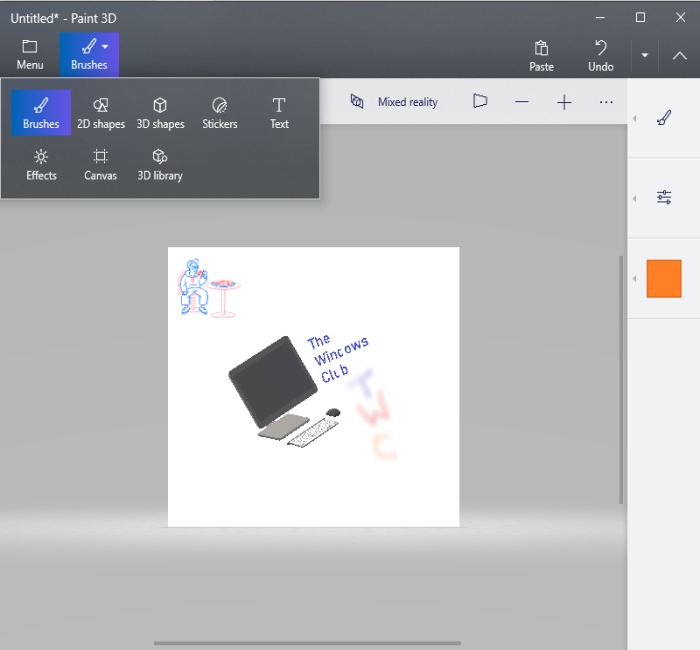
För att skapa en ikon med Paint 3D i Windows 10 , starta den med hjälp av Start -menyn eller sökrutan. Efter det skapar du ett nytt projekt med Meny(Menu) . När projektet har skapats, använd de tillgängliga verktygen som är synliga på den övre delen av dess gränssnitt. Du kan också infoga en bild ( PNG , JPG , ICO , BMP , TIFF , etc.) från PC och använda ritverktyg för att skapa din ikon.
För vart och ett av de valda verktygen finns det flera alternativ synliga på höger sida. Om du till exempel har valt textverktyg kan du använda alternativ som att lägga till text i 2D- eller 3D-form, ändra texttypsnitt, textfärg, fylla bakgrunden, göra text kursiv, fetstil, understryka, etc. På liknande sätt, om du har valt verktyget Penslar(Brushes) kan du använda Markör(Marker) , Kalligrafipenna(Calligraphy pen) , Crayon , Pixelpenna(Pixel pen) , Sprayburk(Spray can) etc. Tjocklek(Thickness) och färg för det valda alternativet kan också ställas in med hjälp av sidofältet.
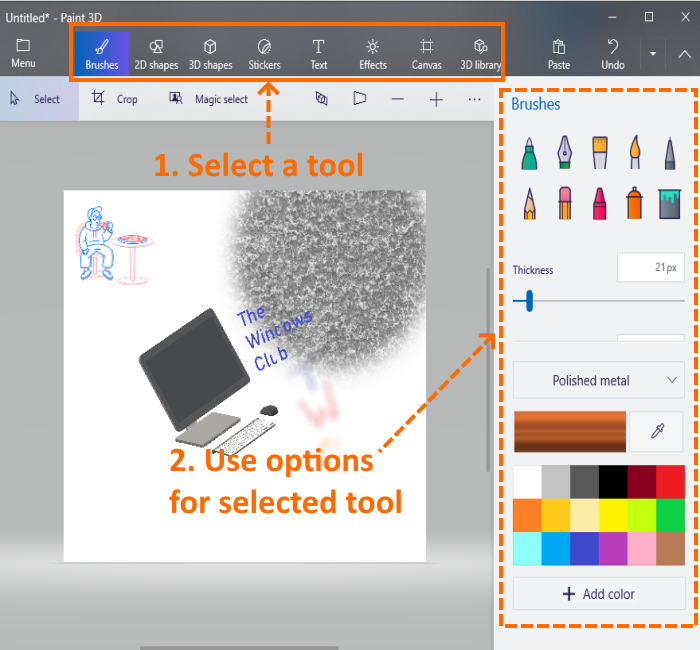
Välj bara ett verktyg och alternativ för det valda verktyget är synliga i den högra sidofältet. Visa din kreativitet och förbättra din ikon.
När den sista ikonen är klar, använd alternativet Spara som(Save as) under Meny(Menu) och välj sedan Bildalternativ(Image) . Ställ nu in anpassad bredd och höjd(set the custom width and height) för utdataikonen. Du kan också välja utdataformat - PNG , GIF , TIFF , JPG eller BMP .
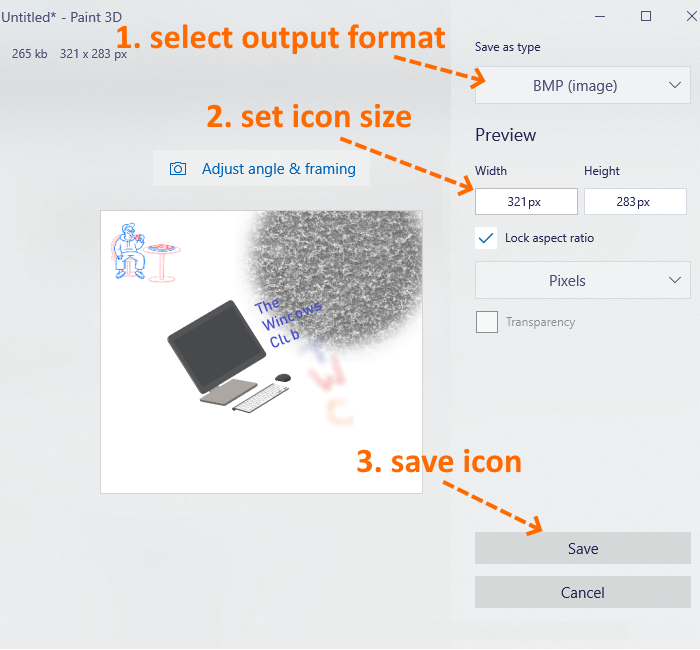
Detta är det sista steget. Tryck på knappen Spara(Save) och spara din ikon i valfri mapp på din dator.
2] ICO-konvertering
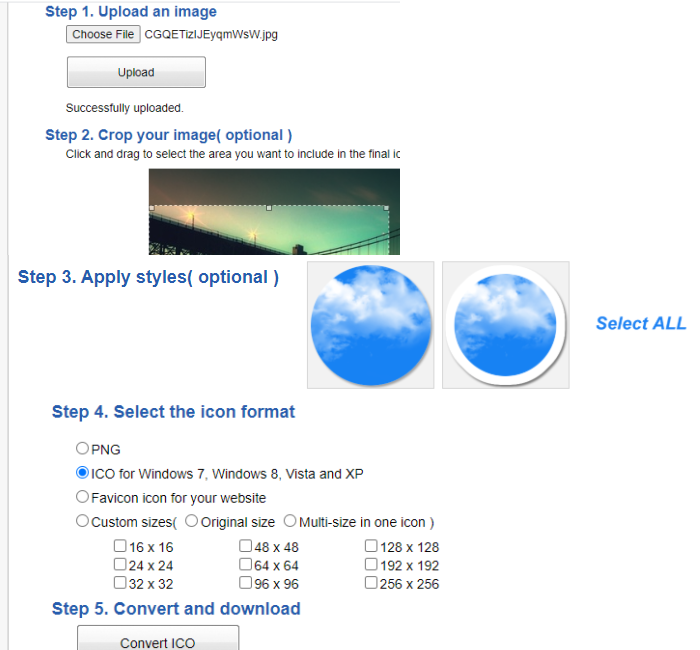
ICO Convert är praktiskt när du redan har en bild i PNG- , BMP- eller JPG -format som du vill konvertera till en ikonfil. Det är dock inte bara en ikonkonverteringstjänst. Det finns några intressanta funktioner som beskär(crop) bild, använd olika former(shapes) (eller stilar) och storlek(size) för att få ikonen. Alla sådana funktioner gör det till en bra tjänst för att skapa ikoner.
Denna länk(This link) öppnar dess hemsida. Ladda upp en bild som stöds (upp till 50 MB). När bilden har laddats upp, beskära bilden till ett valt område eller använd hela bilden. Välj sedan de tillgängliga stilarna. Det finns 10+ stilar som hjärtform, fyrkantig, rund, etc. Välj stilar eller ignorera dem helt enkelt.
Nu måste du välja utdataformat - PNG eller ICO . Det finns också ett alternativ för anpassade(Custom Sizes) storlekar för att välja någon av de givna storlekarna för ikonfilen. Den har 192*192 , 16*16 , 64*64 , 128*128 och andra storlekar. Välj en storlek.
Använd slutligen knappen Konvertera ICO . (Convert ICO)Du kommer att få zip-filen som du kan ladda ner för att spara ikoner tillgängliga i olika stilar.
3] X-Icon Editor
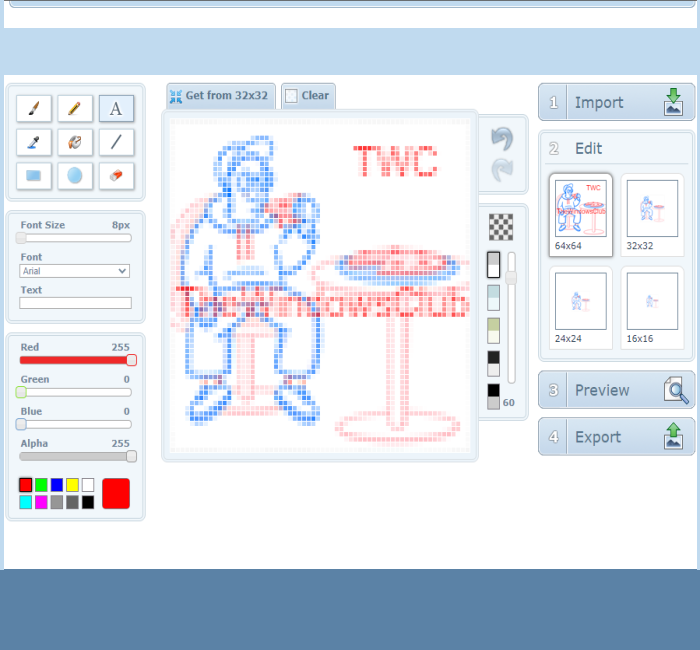
X-Icon Editor erbjuder tre sätt att skapa en ikon. Du kan importera en befintlig bild och konvertera bild till ikon, skapa en ikon från början och skapa en ikon tillsammans med de uppladdade bild- och ikonskaparverktygen. Den tillhandahåller verktyg för text , penna(pencil) , pensel(brush) , pipett, linje(line) , rektangel, cirkel(circle) och radergummi(eraser) . Du kan skapa en ikon i fyra storlekar - 32*32 , 24*24 , 16*16 och 64*64 . Efter det kan du spara ikoner i ICO -format en efter en.
För att skapa en ikon med den här tjänsten, öppna dess hemsida(homepage) . Efter det, importera en bild eller börja skapa din ikon med hjälp av tillgängliga verktyg. Du kan också ändra ikonbakgrunderna med någon av de fyra tillgängliga bakgrunderna. Förhandsgranskningen av ikonen är synlig i mitten av dess gränssnitt för att hjälpa dig att se om resultatet blir bra. När du har gjort allt, använd knappen Exportera(Export) för att ladda ner din ikon.
4] Junior Icon Editor
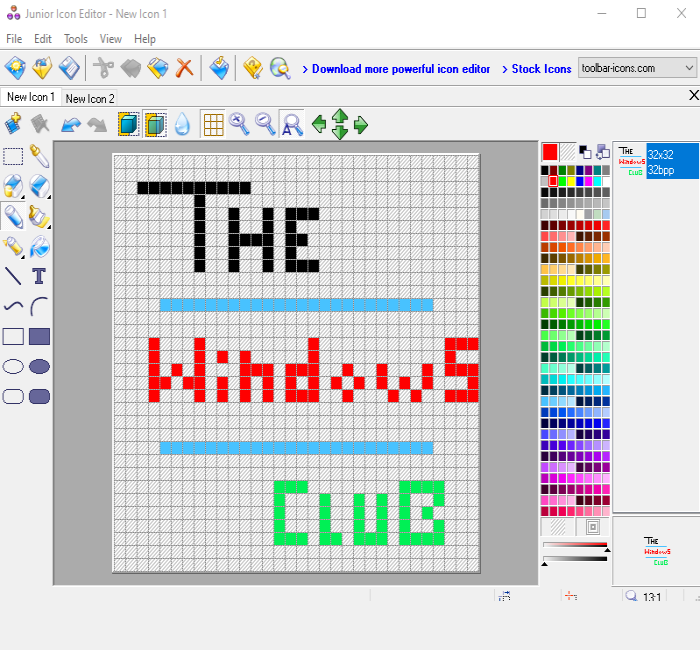
Junior Icon Editor-programvaran(Junior Icon Editor software) har några intressanta funktioner som gör den till en bra ikontillverkare. Du kan öppna olika flikar(tabs) för att skapa separata ikoner på ett enda gränssnitt. Det låter dig också lägga till en befintlig bild och redigera den för att skapa ikon eller skapa en ikon från början. Den har en färgväljare(color picker) , radergummi, fylld rundad rektangel(filled rounded rectangle) , ellips(ellipse) , rektangel, airbrush , penna, text, böjd linje(curved line) och andra verktyg för att skapa ikonen. Du kan också välja någon av dina favoritfärger för att göra ikonen.
Ladda ner den här programvaran för att skapa en ikon. Efter installationen öppnar du dess gränssnitt och använder Arkiv(File) - menyn för att öppna en ny ikonfil eller infoga en bild. Den stöder bilder i formaten ICO , PNG , XPM , BMP och PNG .
När den nya filen har skapats, använd Verktyg(Tools) - menyn på vänster sidofält för att börja skapa din ikon. Den högra menyn hjälper till att välja färger, ställa in bakgrundsopacitet, förgrundsopacitet och förhandsgranska ikonen. Visa din kreativitet och skapa en vacker ikon. För att spara den slutliga utdata, använd alternativet Spara som i (Save as)Arkiv(File) -menyn.
5] Snabb Any2Ico
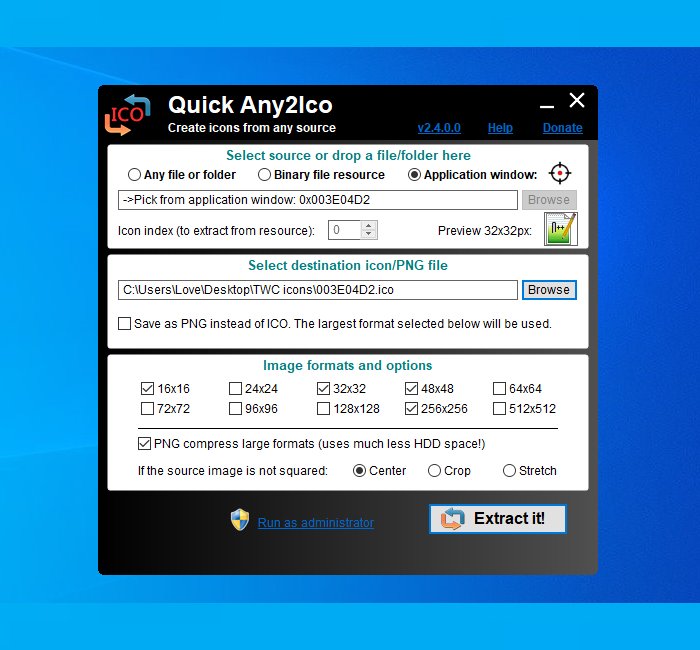
Quick Any2Ico är en annan bra programvara för att skapa ikoner. Du kan lägga till en JPG- , PNG- eller BMP -bild och konvertera den till en ikonfil i ICO- eller PNG -format. Förutom detta har den två unika egenskaper som gör den lite speciell. Det låter dig extrahera ikonen från ett öppnat program(extract icon from an opened application) och binära filer(binary files) ( DLL , EXE , etc.). Dessutom, om källbilden inte är kvadratisk för utmatning, låter den dig ställa in bilden på beskärnings-, sträck- eller mittläge så att du får en bättre ikonfil.
Dess nedladdningslänk finns här(here) . Detta är en bärbar(portable) programvara så du behöver inte installera den. Kör bara(Just) dess EXE och dess gränssnitt öppnas. Där kommer du att ha tre alternativ - lägg till en bildfil för att konvertera den till ikon, lägg till en binär fil eller extrahera ikon från ett programfönster. Använd valfritt alternativ för att lägga till inmatningsbilden.
När bilden hämtas från källan, välj utdatamappen. Som standard genererar den en ikon i ICO -format. Om du vill kan du ändra det till PNG -format genom att välja alternativet Spara som PNG istället för ICO(Save as PNG instead of ICO) . Efter det väljer du ikonstorleken. 512*512 , 16*16 , 256*256 , 24*24 , 64*64 och andra storlekar finns tillgängliga.
Detta är det sista steget. Tryck Extract it!knappen och den kommer att spara ikonen i mappen som du ställt in.
Här stänger jag den här listan som visar hur man gör en ikon för Windows 10 . Det bästa och snabbaste sättet är att konvertera en bild till en ikon. Om du vill skapa en ikon från början så är Microsoft Paint 3D förmodligen det bästa alternativet.
Related posts
Bygg om korrupt ikoncache, rensa miniatyrcache i Windows 11/10
Hur man ändrar eller återställer standardikonen för en mapp i Windows 11/10
Ikoner blir svarta i Windows 11/10
Svart bakgrund bakom mappikoner i Windows 11/10
Fixa vita tomma ikoner på skrivbordet i Windows 11/10
Justera din bildskärm för bättre skärmupplösning i Windows 11/10
Hur man öppnar Systemegenskaper i Kontrollpanelen i Windows 11/10
Hur man ändrar skrivbordsikonavstånd i Windows 11/10
Fixa Crypt32.dll inte hittades eller saknas fel i Windows 11/10
Fixa Bluetooth-ljudfördröjning i Windows 11/10
HDMI-uppspelningsenhet visas inte i Windows 11/10
Hur man ändrar fil- och mappikoner i Windows 11/10
PDF-text försvinner när du redigerar eller sparar fil i Windows 11/10
Thumbnail and Icon Cache Rebuilder för Windows 10
Hur man mäter reaktionstid i Windows 11/10
Bästa gratis mjukvara för ISO Mounter för Windows 11/10
Så här kontrollerar du avstängnings- och startloggen i Windows 11/10
Hur man skapar ett radardiagram i Windows 11/10
Ställ in Notepad++ som standardredigerare för .xml-filer i Windows 11/10
Ikonavståndet i aktivitetsfältet är för stort i Windows 11/10 eller Surface Pro-enhet
